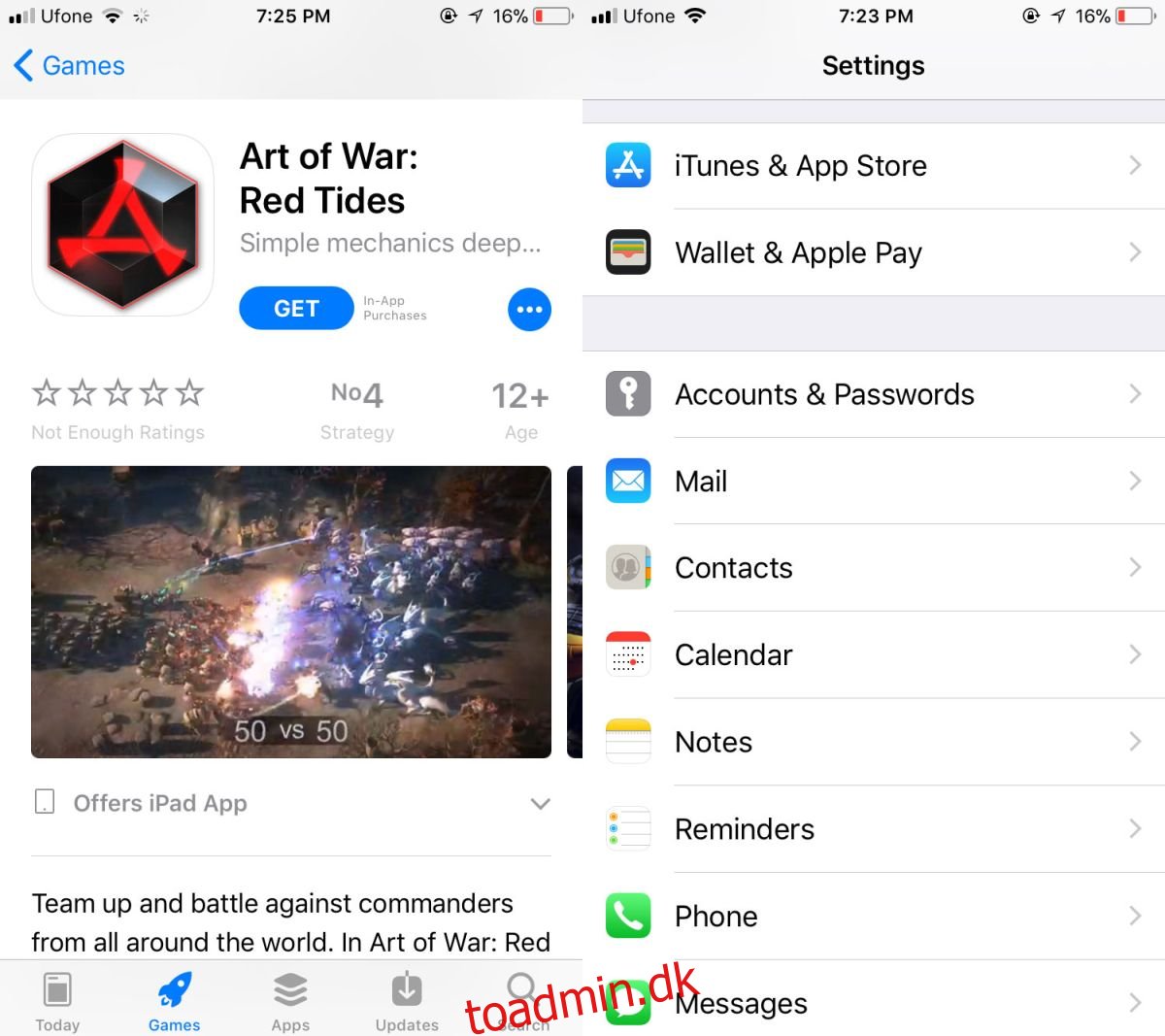App Store har et helt nyt udseende i iOS 11. Spil har nu en dedikeret fane for sig selv, og der er en ‘I dag’-fane, der fremhæver spil og andre apps for dagen. De fremhævede kategorier inkluderer dagens app og dagens spilapp. Fanen i dag indeholder en masse pænt app-relateret indhold, herunder et Meet the Developer-segment. Desværre besluttede Apple at hoppe på vognen ‘autoplay-videoer’, som Facebook, Google og LinkedIn alle er skyldige i. Disse videoer er ikke nyt indhold. App Store har altid tilladt udviklere at inkludere spiltrailere eller demoer på deres respektive app-sider sammen med spilskærmbilleder. Det er bare nu, de spiller automatisk. Sjove tider. Sådan slår du App Store autoplay-videoer fra i iOS 11.
Slå App Store Autoplay Videos fra
Åbn appen Indstillinger, rul ned, og tryk på iTunes & App Store.
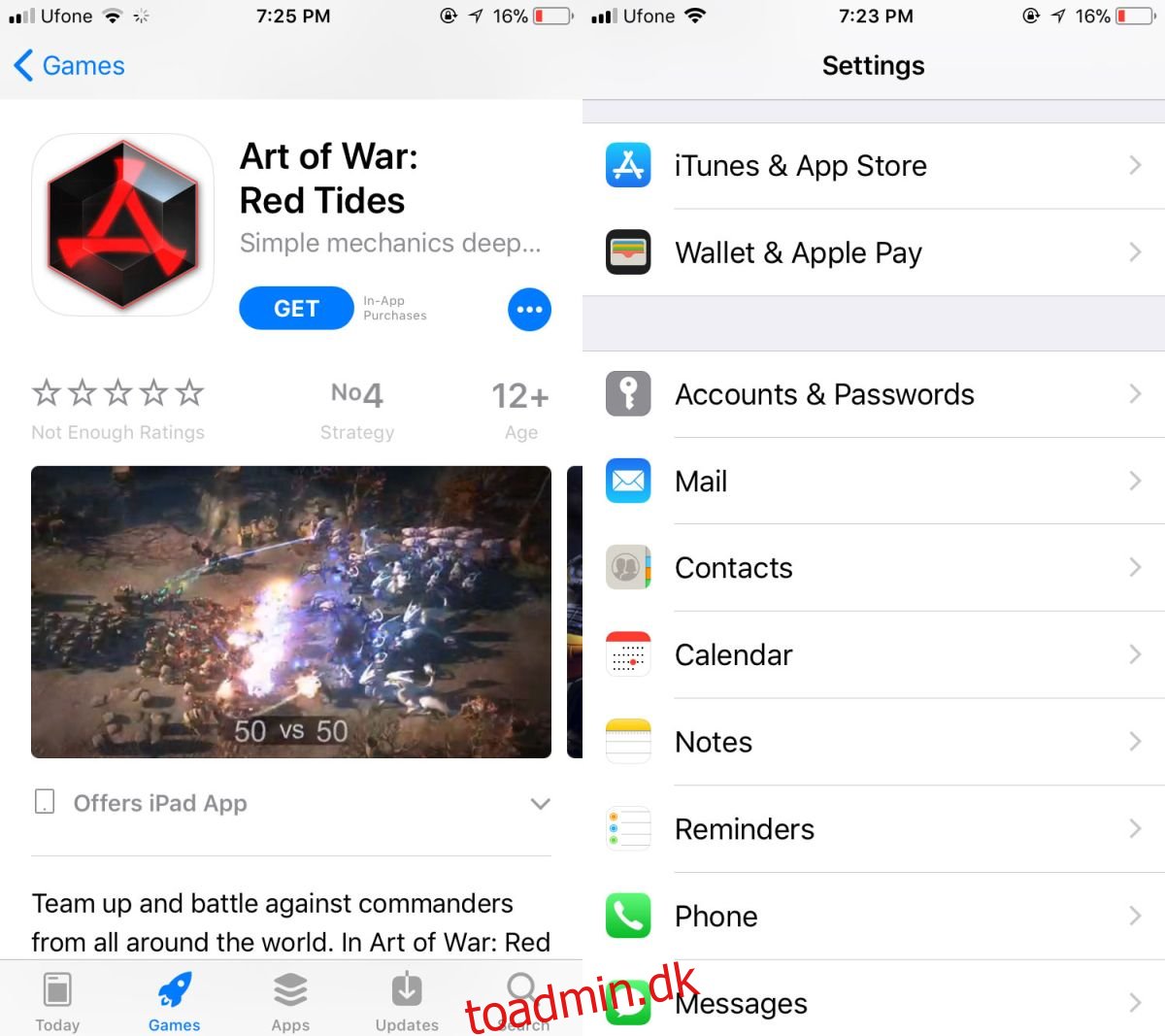
På skærmen iTunes & App Stores skal du trykke på Video Autoplay. På skærmen Video Autoplay skal du enten slå indstillingen fra eller kun aktivere den på Wi-Fi.
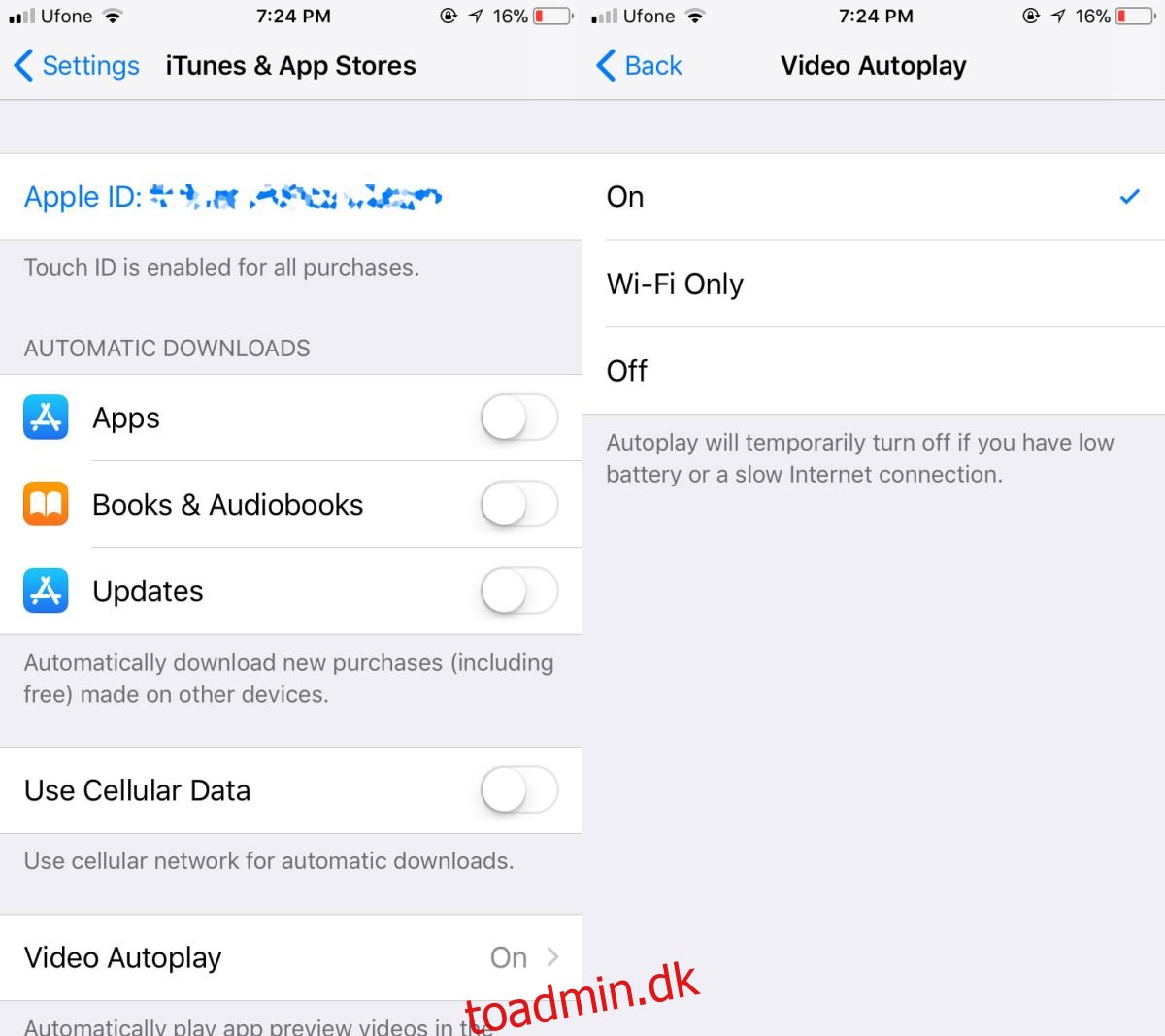
App-sider er ikke det eneste sted, du vil se disse autoplaying-videoer, selvom det er der, du er mest tilbøjelig til at støde på dem. Andre faner indeholder videoer, bare ikke så ofte. For eksempel vil Apps-tappen også vise og autoafspille videoer, der er uploadet af en app, hvis den pågældende app er blevet vist der.
iOS 11 uoverensstemmelser
Ændringerne i App Store er ikke dårlige. Faktisk fremhæver Apple nu flere forskellige typer apps hver dag, hvilket for app-udviklere er fantastisk. Det er bare forbløffende, at virksomheden har tilføjet noget som dette.
Dette ser ud til at være et problem med iOS 11; de nye funktioner er fantastiske, men i hele operativsystemet er der mærkelige små uoverensstemmelser og nogle dårlige beslutninger. Det, de viser, er noget, ingen forventer af Apple; mangel på opmærksomhed på detaljer. Det er måske denne form for forglemmelse, der kunne have resulteret i, at Apple mener, at det er en god idé at aktivere automatisk videoafspilning som standard. Det er aldrig en god idé, især hvis du i længst tid har gjort tingene anderledes.
Hvis du undrer dig over, hvilke andre uoverensstemmelser der er i iOS 11, har de mere at gøre med brugergrænsefladen og mindre med funktionalitet at gøre. Et eksempel på en funktionel forskel, der ikke burde være der, er alarmskærmen for alarmer og timere. Placeringen af sluk-knappen for timere og alarmer er ikke den samme. Alarmens alarmskærm har to knapper, snooze og stop. Stopknappen er nederst på skærmen, når din alarm går i gang. Timer-alarmskærmen har to knapper; Stop og gentag. Gentag-knappen er nederst på skærmen i stedet for stop-knappen.